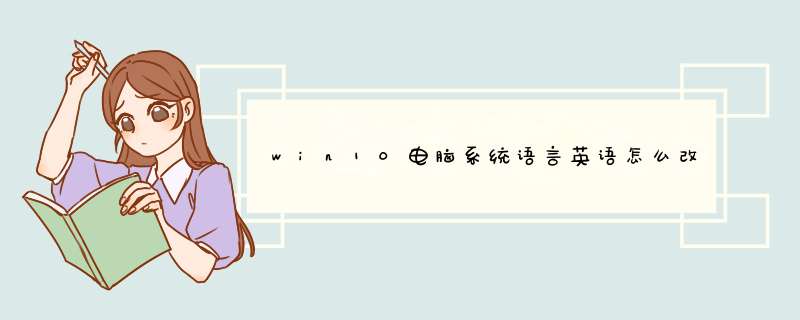
1、我们点击电脑桌面左下角的微软按钮,然后点击设置
2、在d出的窗口点击时间和语言
3、然后点击区域和语言
4、然后我们点击中文,然后我们点击向上的箭头按钮
5、点击完成后就会到上面了
6、最后重启电脑就可以恢复到中文了
1、点击桌面左下角的“Win键”,在“开始”菜单中选中“Settings”(设置)。
2、在打开的“Windows Settings”(Windows设置)窗口中选择进入“Time &Language”(时间和语言)。
3、选中页面的左侧的“Language”(语言)选项。
4、然后在右侧页面中就能找到“Windows display Language”(Windows显示语言),通过该功能就能更改Windows大部分功能的显示语言。
5、点击展开语言列表,在展开的列表中选中“中文(中华人民共和国)”。
6、选择中文语言后,下方就会出现红字提示:“Will be display language after next sige-in”(将在下次登录后作为显示语言),注销账号后重新登录本机,该设置即会生效。
7、在重新登录本机后,设置界面的英文语言已经切换为中文语言,如图所示。
方法如下
1、打开电脑,点击界面左下角的【开始菜单】图标。
2、点击开始菜单界面左侧的【设置】选项。
3、接着点击【时间和语言】设置项。
4、再点击左侧菜单中的【区域和语言】选项。
5、在区域和语言设置界面中,将Windows显示语言设置为【中文】即可。
欢迎分享,转载请注明来源:内存溢出

 微信扫一扫
微信扫一扫
 支付宝扫一扫
支付宝扫一扫
评论列表(0条)